Rejestracja w celu uzyskania dostępu do pomocy technicznej online firmy Dell Technologies lub uaktualnienia istniejącego konta
Resumen: W tym artykule opisano rejestrację konta online na stronie Dell.com/support na poziomie biznesowym lub aktualizację istniejącego konta na poziomie biznesowym w celu uzyskania dostępu do narzędzi i zawartości przeznaczonych do serwerów, pamięci masowych oraz sprzętu i oprogramowania sieciowego. ...
Instrucciones
W tym artykule opisano uaktualnienie konta biznesowego i rejestrację na stronie Dell.com/support w celu uzyskania dostępu na poziomie biznesowym do narzędzi i treści dotyczących serwerów, pamięci masowych i zasobów sieciowych.
Pomoc techniczna online – przegląd
Witryna pomocy technicznej online (Dell.com/support) to chroniony hasłem portal usługowy, który zapewnia dostęp do pakietu narzędzi i treści technicznych umożliwiających optymalizację serwerów, pamięci masowej i produktów sieciowych firmy Dell oraz możliwość kontaktu z pomocą techniczną w razie potrzeby.
Rejestracja konta w firmie Dell zapewnia:
- Dostęp do uprawnionego oprogramowania
- Dostęp do usługi Dell CloudIQ
- Dostęp do zastrzeżonych artykułów bazy wiedzy i innych treści
- Możliwość tworzenia biznesowych zgłoszeń serwisowych bezpośrednio lub za pomocą czatu na żywo.
- Funkcje wyświetlania zgłoszeń serwisowych dla organizacji i zarządzania nimi.
- Dostęp do zaawansowanych informacji o usługach w funkcji MyService360
- Wgląd w preferencje firmy
- Możliwość zarządzania preferencjami i kontaktami firmy w organizacji (w przypadku firmowych administratorów)
Status i typy kont
W zależności od relacji z firmą Dell istnieją różne typy kont. Wskazuje na to znacznik wyboru obok Twojego imienia i nazwiska na ikonie logowania. Jeśli nie ma znacznika wyboru, zaloguj się do Pomocy technicznej firmy Dell. Jeśli nie dokonano jeszcze rejestracji, wykonaj poniższe kroki dotyczące rejestracji nowego użytkownika w przypadku użytkowników biznesowych. Aby uzyskać podstawowy dostęp użytkownika, zarejestruj swój adres e-mail przez menu logowania w Pomocy technicznej firmy Dell.Rodzaje kont to:
| Dell.com | |
 |
Podczas uzyskiwania dostępu do witryny Dell.comlogin użytkownika jest wyświetlany z niebieskim znacznikiem wyboru: Po zalogowaniu się do Dell Support w celu zweryfikowania typu konta znacznik wyboru zmienia się na odpowiedni typ i kolor użytkownika, zgodnie z poniższym opisem. |
| Dell.com/support, | |

|
Zielony znacznik oznacza podstawowe konto, użytkowników indywidualnych i małych firm z prawidłowym adresem e-mail. Jeśli na ikonie logowania obok Twojego imienia i nazwiska znajduje się zielony znacznik wyboru i chcesz uzyskać dostęp do zawartości z ograniczeniami, musisz UAKTUALNIĆ konto, aby uzyskać dostęp na poziomie biznesowym. Wykonaj następujące czynności, aby dokonać nowej rejestracji użytkownika biznesowego. |

|
Żółty lub pomarańczowy znacznik wyboru oznacza ograniczony dostęp, a Twoje konto nie jest w pełni skonfigurowane do obsługi dostępu biznesowego. Jeśli obok Twojego imienia i nazwiska na ikonie logowania znajduje się żółty lub pomarańczowy znacznik wyboru, a używasz służbowego adresu e-mail, skontaktuj się z działem pomocy administracyjnej w celu uaktualnienia konta. Wykonaj poniższe czynności, aby skontaktować się z działem pomocy administracyjnej w celu uaktualnienia typu konta. |
 |
Czarny znacznik oznacza klienta biznesowego lub partnera firmy Dell. Jako pracownik organizacji, która zakupiła produkty Firmy Dell Technologies lub jest partnerem firmy Dell, czarny znacznik wyboru obok Twojego imienia i nazwiska na ikonie logowania wskazuje biznesowy status konta. Nie są wymagane żadne dalsze działania ze strony użytkownika. |
Rejestracja nowych użytkowników biznesowych
Aby uzyskać dostęp do wszystkich funkcji i treści dostępnych dla organizacji, należy zarejestrować się w celu uzyskania konta pomocy technicznej online na poziomie biznesowym. Jeśli nie zdecydujesz się na pełną rejestrację, nadal masz dostęp do pomocy technicznej firmy Dell, ale z ograniczonym dostępem do funkcji i treści.
Aby się zarejestrować:
- Przejdź do przeglądarki, korzystając z tego łącza: Utwórz konto..
- W sekcji Utwórz konto wprowadź wymagane dane i kliknij opcję Utwórz konto. Jeśli zarejestrowano już konto podstawowe, wprowadź adres e-mail i hasło.
- Na zarejestrowany adres e-mail wysyłana jest automatyczna wiadomość z jednorazowym numerycznym kodem weryfikacyjnym.
- Wpisz kod weryfikacyjny w polu Wprowadź kod weryfikacyjny i kliknij przycisk Zweryfikuj konto.
- Jeśli typ konta ma zielony "haczyk", upewnij się, że jesteś WYLOGOWANY i wykonaj KROK 1 powyżej, aby uzyskać prawidłowy link do rozpoczęcia procesu rejestracji lub aktualizacji.
- Wybierz opcję Firmowy adres e-mail: Korzystam z firmowej poczty elektronicznej dla firmy, która zakupiła produkty korporacyjne Dell Technologies lub szkolenia na stronie Additional Access Rights Required (Wymagane dodatkowe prawa dostępu), a następnie kliknij przycisk Prześlij. Jeśli jesteś pracownikiem firmy partnerskiej Dell lub chcesz zostać jej partnerem, wybierz tę opcję i postępuj zgodnie z dostarczonymi referencjami.
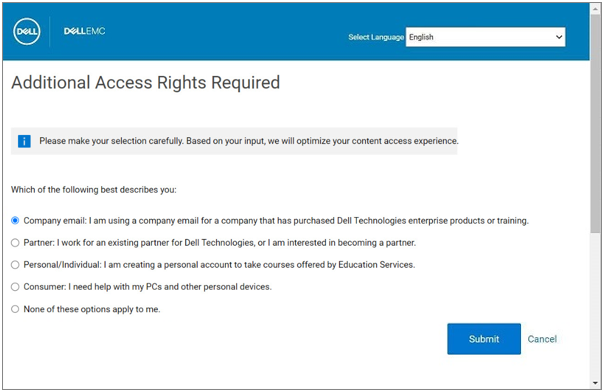
- Wprowadź dane do rejestracji konta biznesowego.
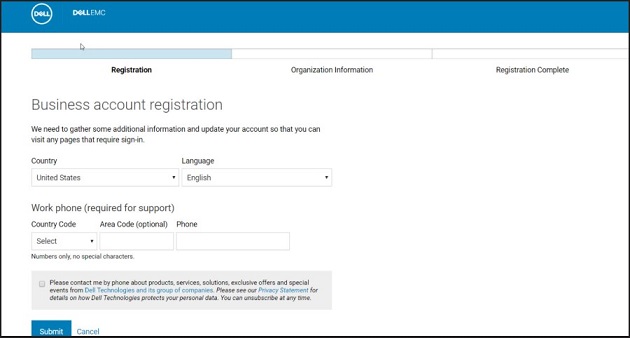
Rysunek 2. Rejestracja konta biznesowego
- W przypadku większości użytkowników konto jest automatycznie aktywowane w celu uzyskania właściwego dostępu, a użytkownik otrzymuje wiadomość e-mail z potwierdzeniem, że konfiguracja została zakończona. Po otrzymaniu potwierdzającej wiadomości e-mail, można się zalogować i mieć pełny dostęp jako pracownik firmy.

- W przypadku niektórych firm i podmiotów rządowych może zostać wyświetlona lista organizacji do wyboru. Wybierz pozycję, która odpowiada Twojej jednostce biznesowej.
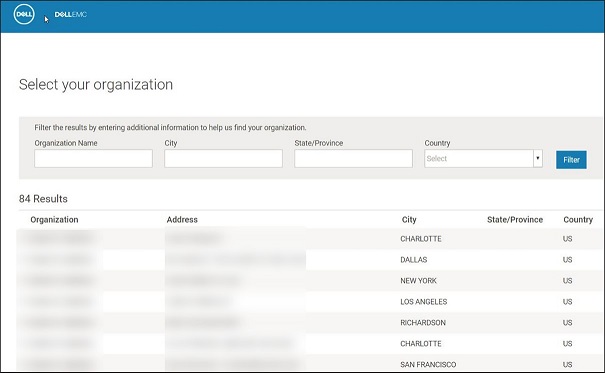
Rysunek 4. Wybierz swoją organizację. - Jeśli jesteś pierwszą osobą z Twojej organizacji, która się rejestruje, konieczne jest skonfigurowanie profilu firmy. W takim przypadku zostanie wyświetlony monit o podanie szczegółowych informacji na temat Twojej organizacji.
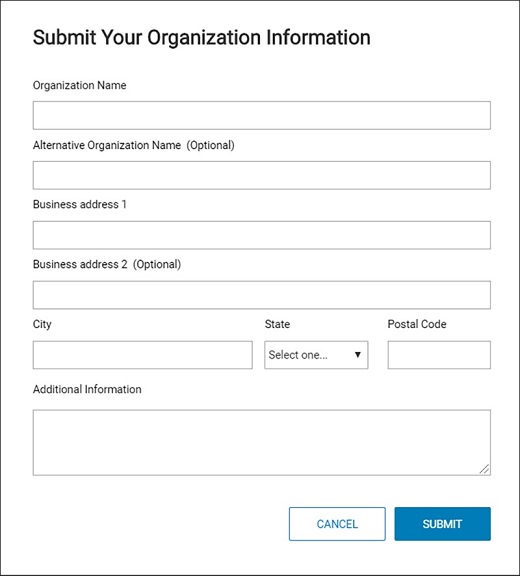
Rysunek 5. Prześlij informacje o organizacji.
- W celu uzyskania dodatkowych informacji podanie numeru seryjnego lub etykiety serwisowej jednego z produktów firmy Dell ułatwia ten proces. Informacje te zostaną wykorzystane do utworzenia profilu Twojej organizacji. Powinno to zająć tylko dzień lub dwa, po czym uzyskasz dostęp do wszystkich funkcji wsparcia online dla Twojej firmy, w tym MyService360.
Kontakt z działem pomocy administracyjnej w celu uaktualnienia typu konta
Aby zmienić typ konta z konta z ograniczonym dostępem (żółty lub pomarańczowy znacznik wyboru) na konto biznesowe (czarny znacznik wyboru), należy kliknąć to łącze pomocy administracyjnej, aby bezpośrednio nawiązać kontakt z działem obsługi klienta firmy Dell. Dział obsługi klienta firmy Dell weryfikuje ustawienia konta i umożliwia dostęp użytkowników biznesowych do pomocy technicznej.
WAŻNY: Jeśli ukończono kroki nowej rejestracji dla użytkowników biznesowych , a po zalogowaniu Twoje konto jest wyświetlane jako konto podstawowe (zielony znacznik wyboru), nie widzisz opcji wymaganej do uaktualnienia konta firmowego. Aby najpierw rozwiązać ten problem, wykonaj kroki od "a" do "e" poniżej:
- Wyloguj się z https://www.dell.com/support/home/.
- Wyczyść pamięć podręczną i historię przeglądarki.
- Przejdź do https://www.dell.com/support/preferences/userregistration , która wyzwala pełny przepływ profilowania progresywnego.
- Powinieneś zostać poproszony o podanie adresu e-mail (nazwy użytkownika) i hasła po lewej stronie strony (nie korzystaj z sekcji Utwórz konto).
- Sprawdź, czy widzisz teraz żółty lub pomarańczowy znacznik wyboru.
- Wykonaj następujące kroki od 1 do 4, aby zidentyfikować swoją firmę i dokończyć konfigurację konta.
Ukończ konfigurację konta:
- Wybierz problemy z dostępem do konta z menu rozwijanego. Aby zobaczyć tę opcję, musisz zakończyć rejestrację ORAZ zalogować się.

Rysunek 6. Menu rozwijane pomocy administracyjnej
- Kliknij opcję Utwórz zgłoszenie serwisowe.
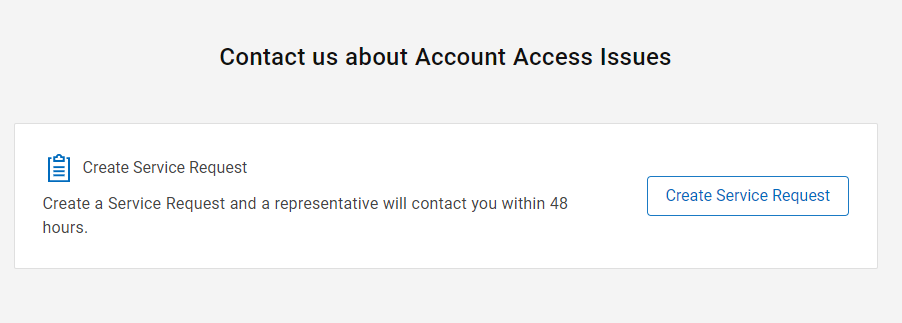
- W wyświetlonym oknie dialogowym Utwórz zgłoszenie serwisowe należy podać następujące informacje.
- Numer telefonu: <Twój numer kontaktowy>
- Preferowana metoda kontaktu: Wybierz e-mail lub telefon.
- Adres URL, z którym próbujesz się połączyć: Dell.com/support,
- Podsumowanie żądania: <dodaj następujące informacje>
- Cel: Włącz dostęp użytkownika biznesowego dla mojego konta.
- Kod Service Tag lub numer seryjny urządzenia firmy Dell: Zapoznaj się z artykułem firmy Dell Jak odszukać kod Service Tag lub numer seryjny.
- Nazwa firmy: <podaj nazwę firmy>
- Adres lokalizacji sprzętu: <adres lokalizacji>
- Po zakończeniu prześlij zgłoszenie.
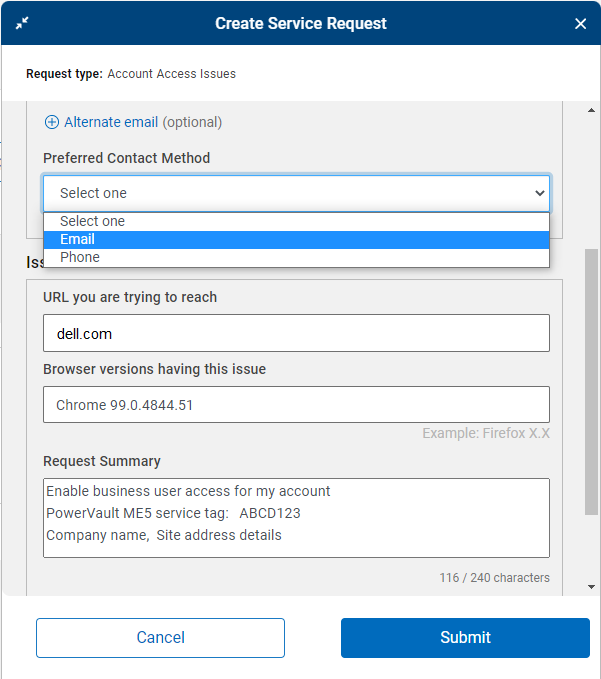
- Otrzymasz automatyczną odpowiedź e-mail od firmy Dell Technologies z numerem zgłoszenia i łączami.
A representative will contact you regarding your question or problem within 48 business hours. Your Service Request Number is: 12345678
Weryfikacja i włączenie konta przez dział obsługi klienta może potrwać od 24 do 48 godzin w ciągu standardowych dni roboczych. W przypadku konieczności uzyskania dodatkowych informacji mogą pojawić się kolejne zapytania ze strony działu obsługi klienta firmy Dell.